«Зачисление» - функциональность, которая позволяет заявителю подать электронные заявки на рассмотрение для зачисления в спортивные организации через портал https://enrollment.moisport.ru/.
Примечание: https://enrollment.moisport.ru/- открытый сайт для заявителей (родителей/спортсменов). Спортивным организациям необходимо самостоятельно опубликовать информацию о возможности подачи, через данный портал, электронных заявок на зачисление используя любые каналы связи (например, сайт спортивной организации, социальные сети, мессенджеры и пр.)
Организация в свою очередь обрабатывает заявки через блок «Зачисление».
Блок «Зачисление» находится на главной странице системы «Мой спорт».
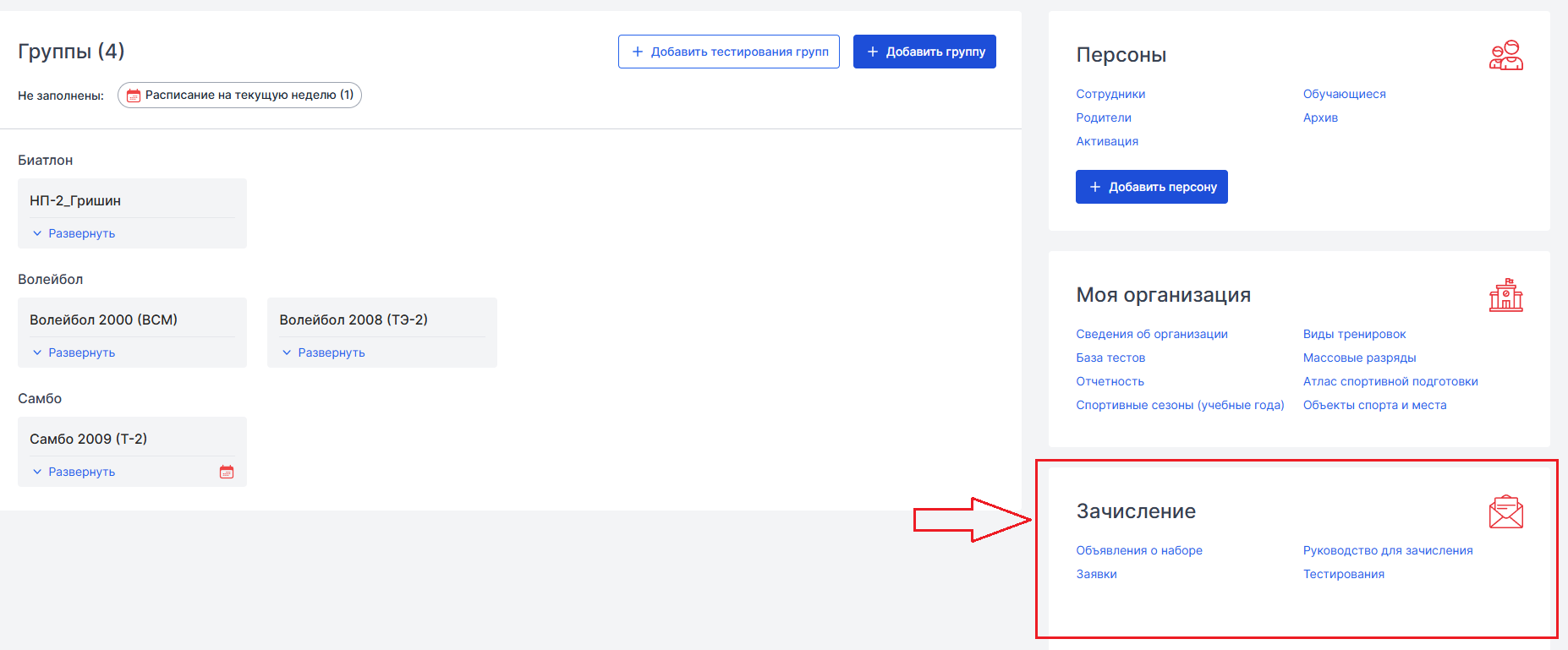
Заявки
В разделе «Заявки» при нажатии на кнопку «Редактировать» будет совершен переход на страницу для заполнения общих сведений об организации. Информация, занесенная на данной странице, впоследствии отобразится на портале https://enrollment.moisport.ru/ в карточке спортивной школы.
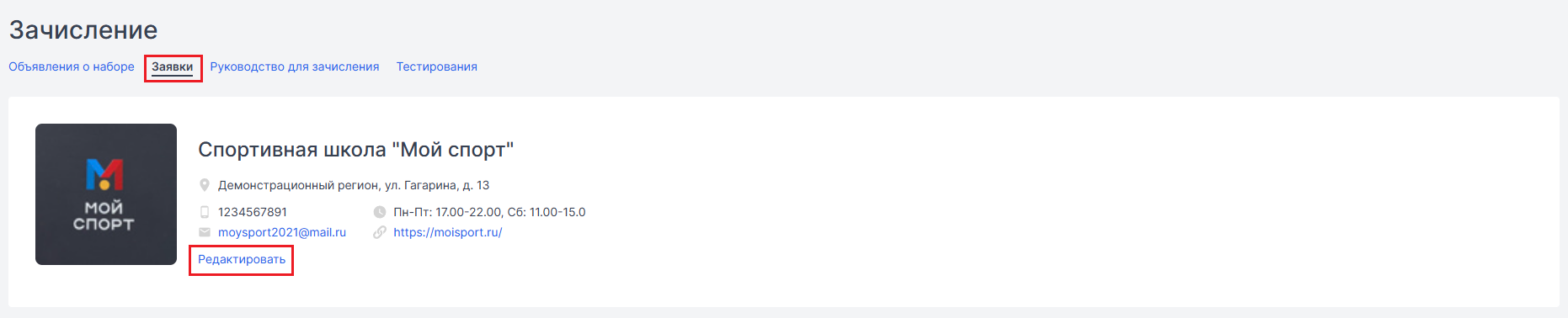
Примечание: заполнение и редактирование вкладки «Общая информация» также возможно осуществить в блоке «Моя организация» во вкладке «Сведения об организации».
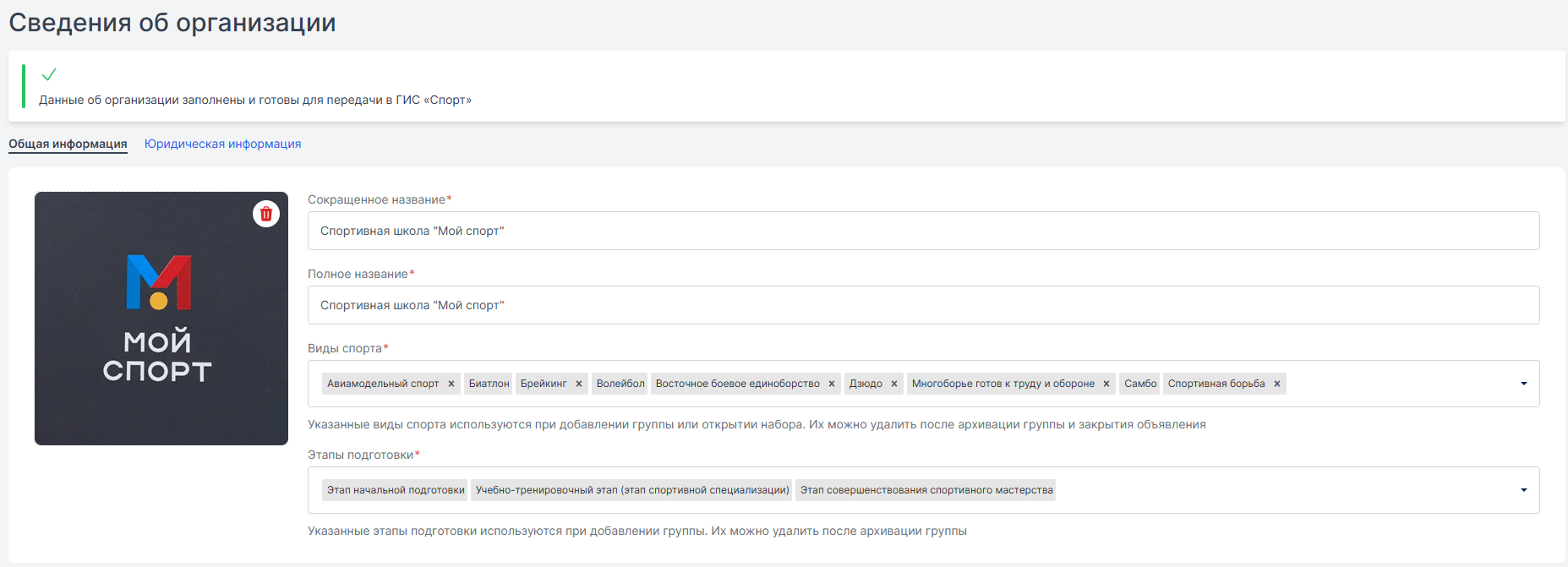
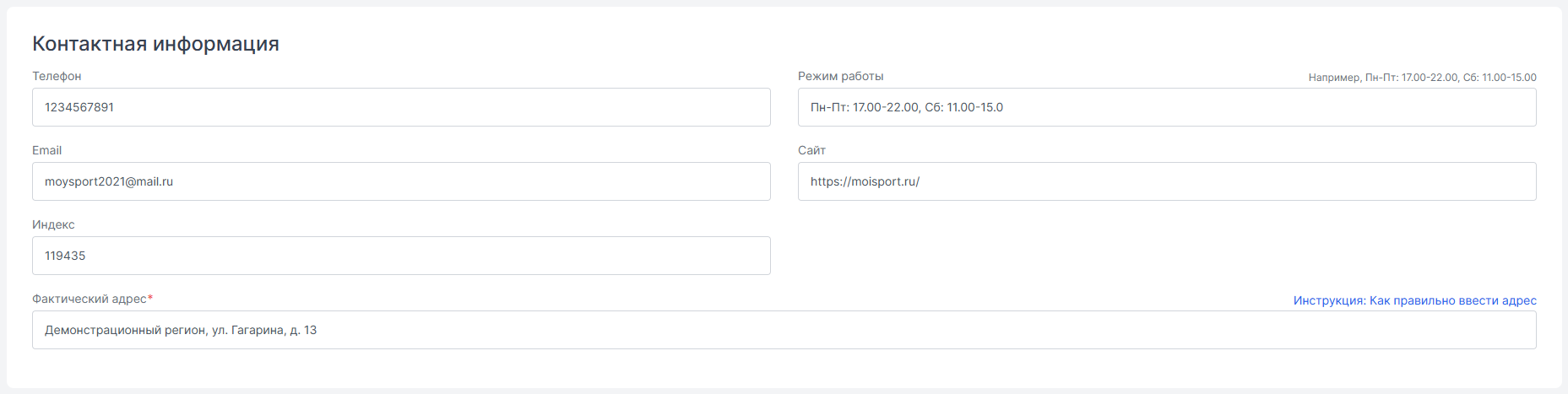

Открытие набора в организацию
Для того чтобы на портале зачисления https://enrollment.moisport.ru/ появилась возможность записи в спортивную организацию, необходимо создать объявление о наборе для каждого вида спорта. Для этого администратору необходимо:
в блоке «Зачисление» нажать на раздел «Объявление о наборе»;
нажать на кнопку «Добавить объявление о наборе»;
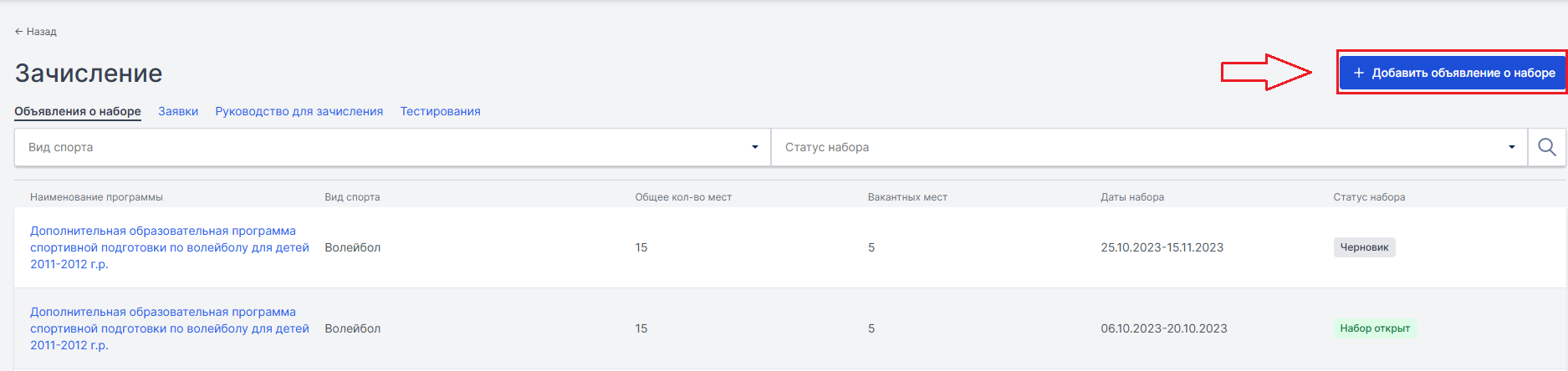
заполнить обязательные поля;
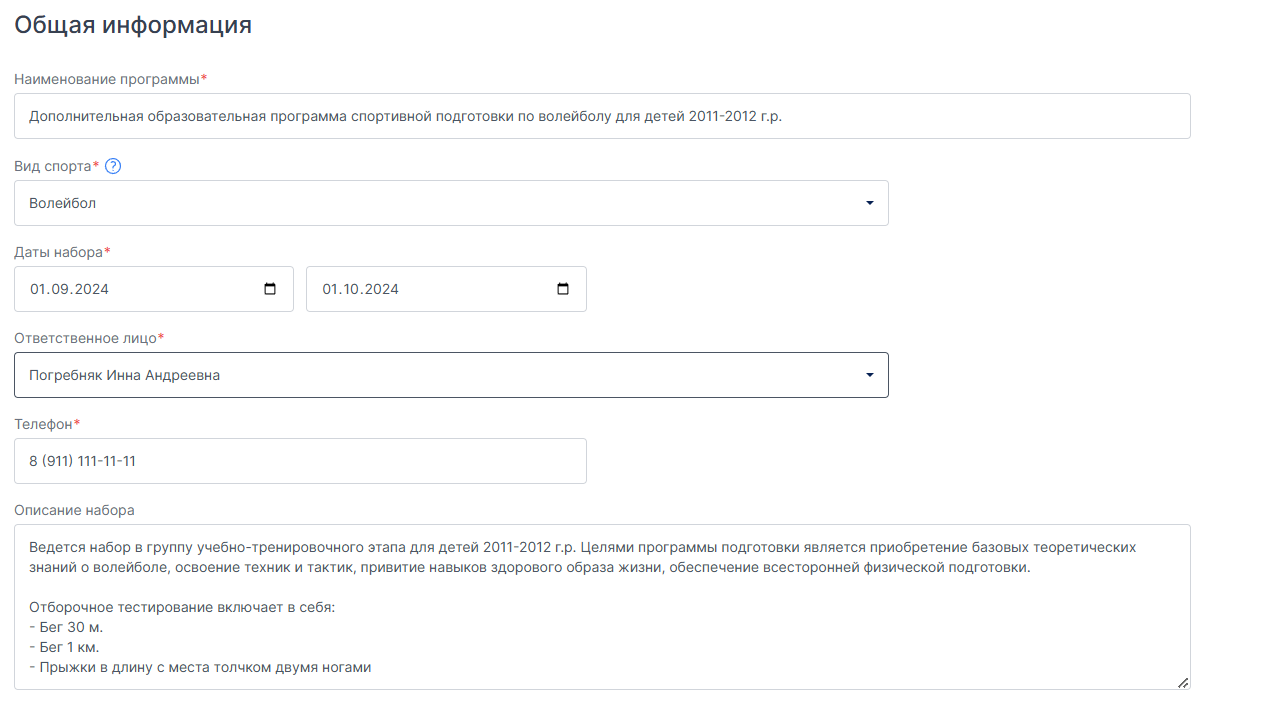
В поле «Описание набора» рекомендуем вносить подробную информацию об условиях тестирования в спортивную организацию. Данная информацию будет отображаться родителю при подаче заявки на зачисление. Дополнительно рекомендуем дублировать информацию на время проведения набора новых спортсменов в блоке «Об организации» .
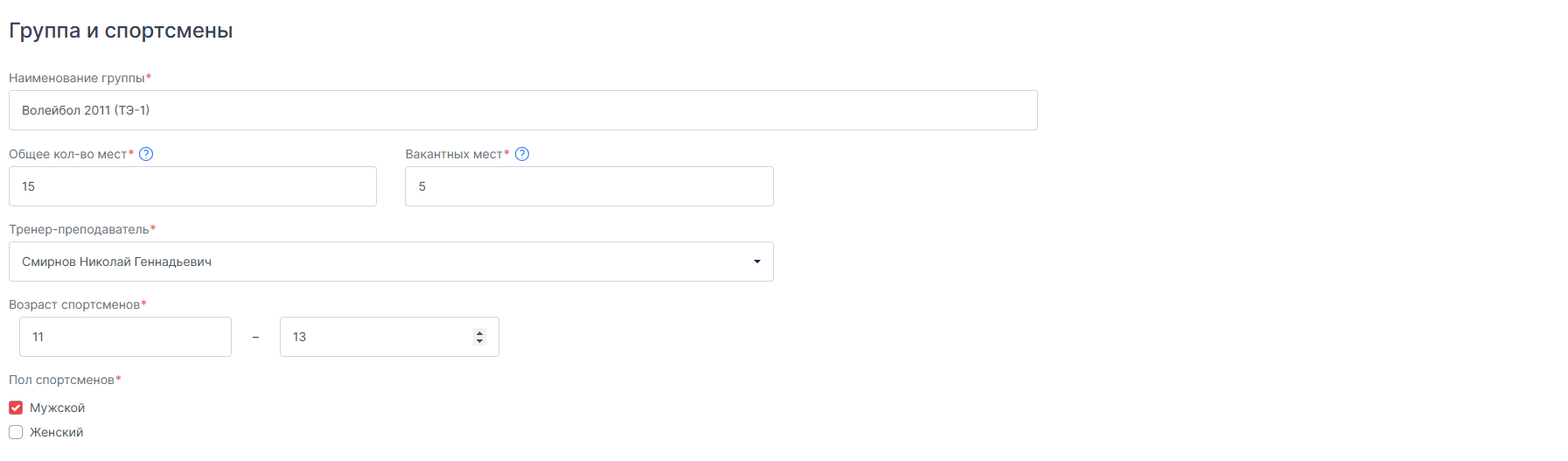
Примечание: Поле «Наименование группы» в блоке «Группа и спортсмены» предполагает ввод названия в свободной форме. Группа не создается в системе автоматически - это просто поле для ввода названия. Рекомендуется указывать этап подготовки / год рождения.

В разделе «Документы о наборе и требования к инвентарю» можно прикрепить необходимые документы. Также рекомендуем прикрепить всю необходимую информацию о прохождении отборочного тестирования в данном блоке.
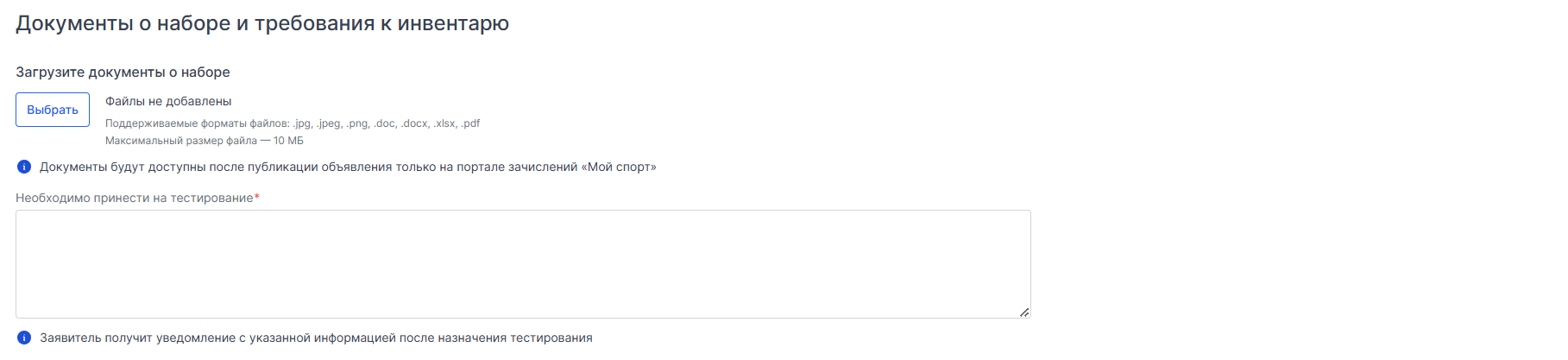
Объявление можно:
сохранить в черновиках, нажав на «Сохранить черновик» (объявление не будет опубликовано на https://enrollment.moisport.ru/);
сохранить и опубликовать сразу, нажав «Опубликовать» (объявление будет опубликовано на https://enrollment.moisport.ru/ и по нему появится возможность получать заявки).
Опубликованные объявления/ объявления в статусе «черновик» отображаются на вкладке «Объявления о наборе»:
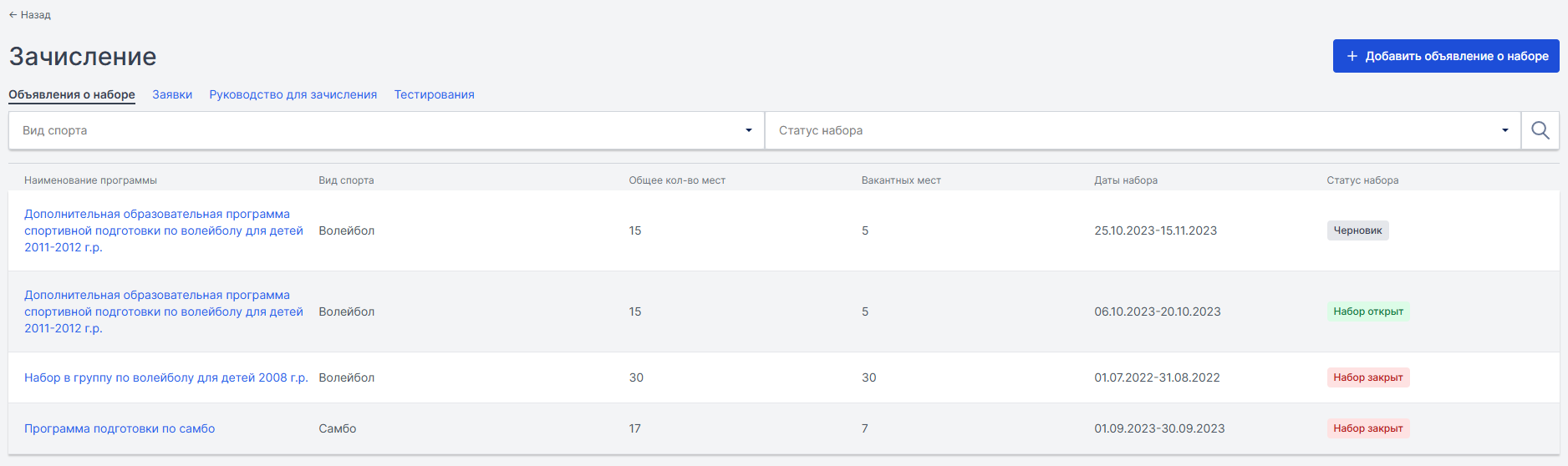
Примечание: количество вакантных мест не пересчитывается, если спортсмены были зачислены. Необходимо корректировать информацию самостоятельно. Это возможно даже если объявление опубликовано.
После того как набор в рамках объявления закрыт, следует закрыть объявление:

После нажатия на кнопку «Закрыть набор» объявление будет убрано с портала зачисления https://enrollment.moisport.ru/ и набор по данной программе будет закрыт.
Процесс подачи заявки на зачисление в организацию
Заявитель заходит на сайт https://moisport.ru/ и нажимает «Выбрать школу»
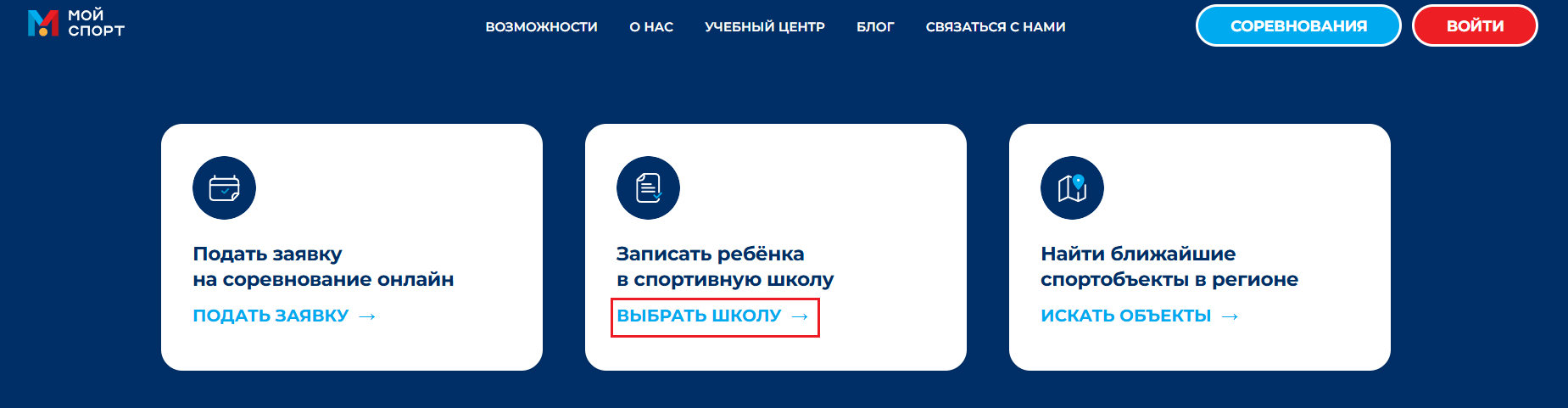
На открытом портале (https://enrollment.moisport.ru/) необходимо выбрать регион, установить формат отображения «Списком» и выбрать фильтр «Спортивные организации».
В поле «Вид спорта» можно выбрать интересующие виды спорта.
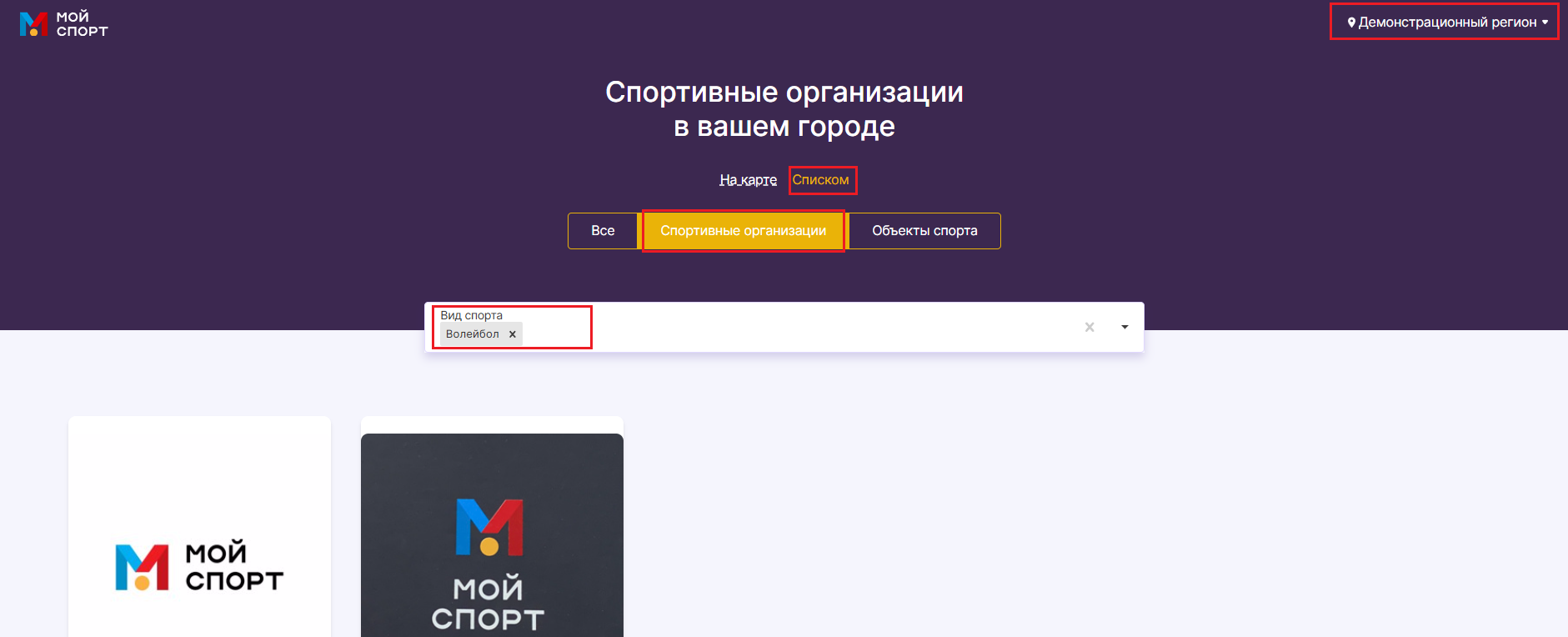
Примечание: в случае если выбранный вид спорта не представлен в организациях, отобразится соответствующее уведомление.
При нажатии на название организации - открывается профиль школы.
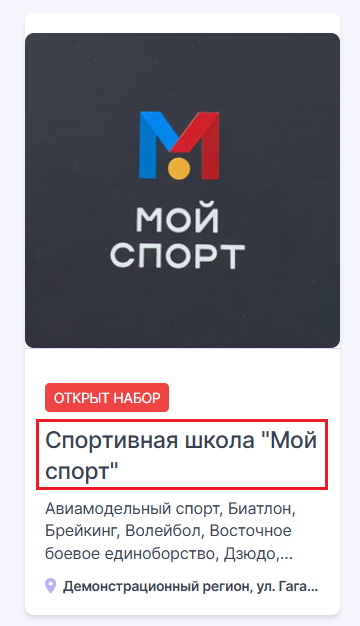
Примечание: появление организации на карте в зоне ответственности «Мой спорт». Указание адреса в «Общая информация» не меняет положение на карте. При наличии несоответствия адреса - обратитесь в техническую поддержку «Мой спорт».
Заявку можно подать только если у организации есть опубликованные «Объявления о наборе», которые должны быть добавлено по каждому виду спорта отдельно:
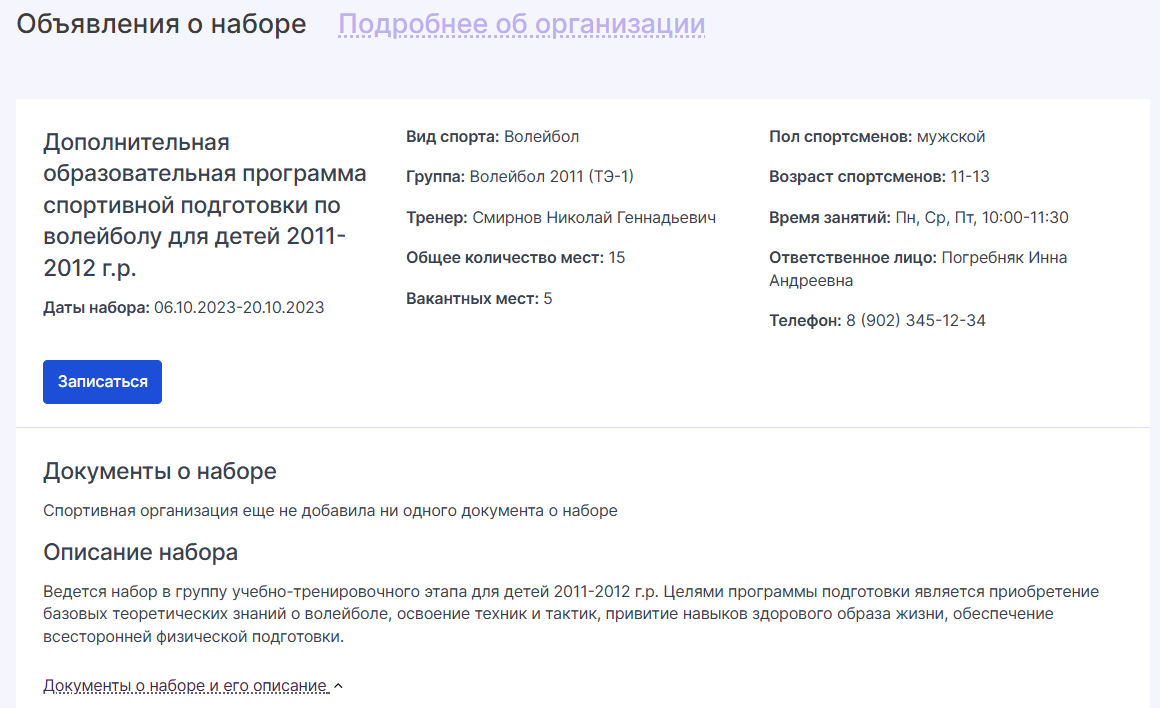
Примечание: «Подробнее об организации» дублирует данные, представленные в блоке «Общая информация». Кнопка «Записаться» также отображается только в том случае, если в блоке «Зачисление» во вкладке «Объявления о наборе» есть опубликованные объявления.
После нажатия на кнопку «Записаться» открывается форма для отправки заявки в организацию:
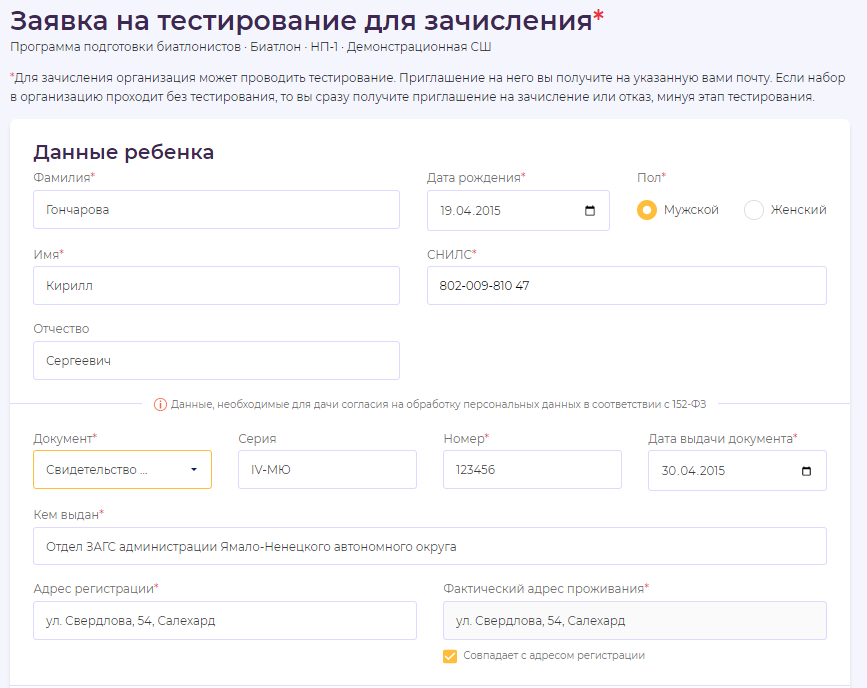
Примечание: заявитель может подать заявку на один вид спорта, представленный в школе. Для подачи нескольких заявок на разные виды спорта необходимо отправить заявку несколько раз.

После нажатия на кнопку «Отправить заявку» заявитель получает уведомление на электронную почту, о том, что его заявка направлена в организацию. Отправленная заявка отображается у администратора в блоке «Зачисление» во вкладке «Заявки».
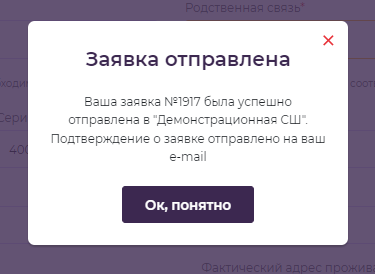
Заявителю поступит письмо с приглашением на зачисление.

Примечание: если на почте в папке «Входящие» будет отсутствовать письмо, то рекомендуем заявителю проверить папку «Спам».
Обработка заявок на зачисление
Все заявки, направленные в организацию, отображаются на данной странице с указанием статуса по каждой из заявок. Информация по заявке отображается при нажатии на номер заявки.
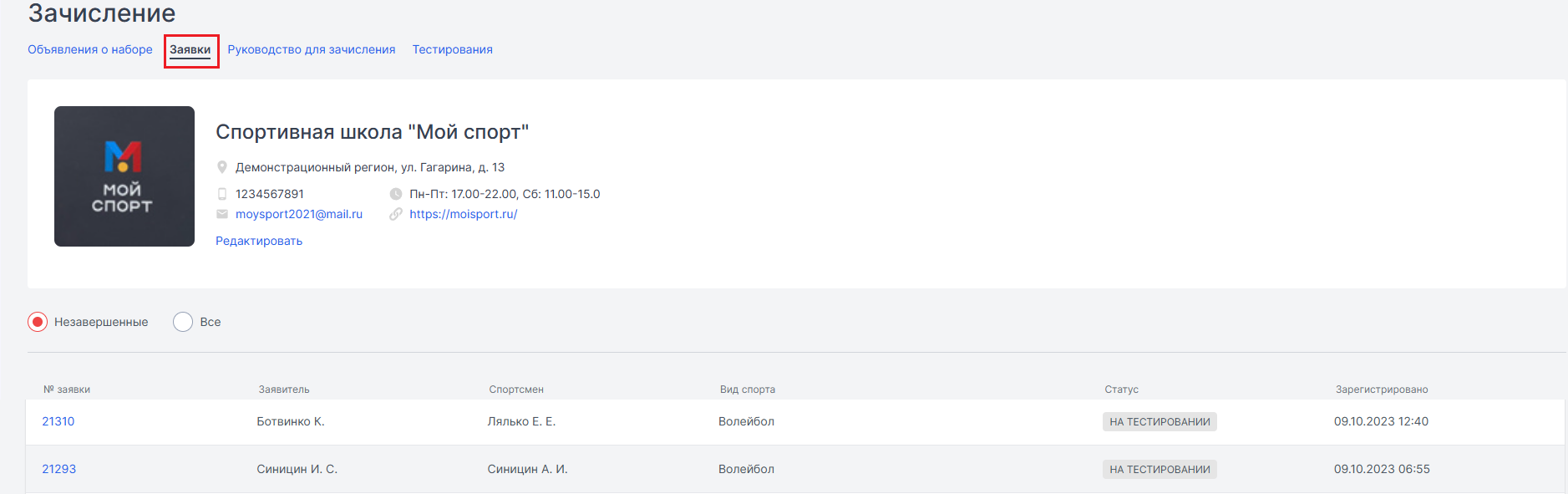
Возможные статусы заявок:
На рассмотрении - если заявка была отправлена в организацию, и по ней не было принято решение.
На тестировании - если заявка была добавлена хотя бы на одно тестирование.
Одобрен - если заявка была одобрена.
Отказ - если заявка была отклонена через кнопку «Отказать».
Зачислен - если спортсмен был зачислен через кнопку «Зачислить в организацию».
Тестирование спортсменов для зачисления
Если в организации предусмотрено тестирование спортсменов в рамках зачисления в организацию, то администратор выполняет следующие действия в системе:
Для организации тестирования по заявкам необходимо перейти в блок «Зачисление» во вкладку «Тестирования» и нажать «Добавить тестирование».

После клика открывается карточка «Тестирования» и на Шаге 1, заполняются все необходимые данные по тестированию. После нажатия на кнопку «Сохранить» открываются следующие шаги.
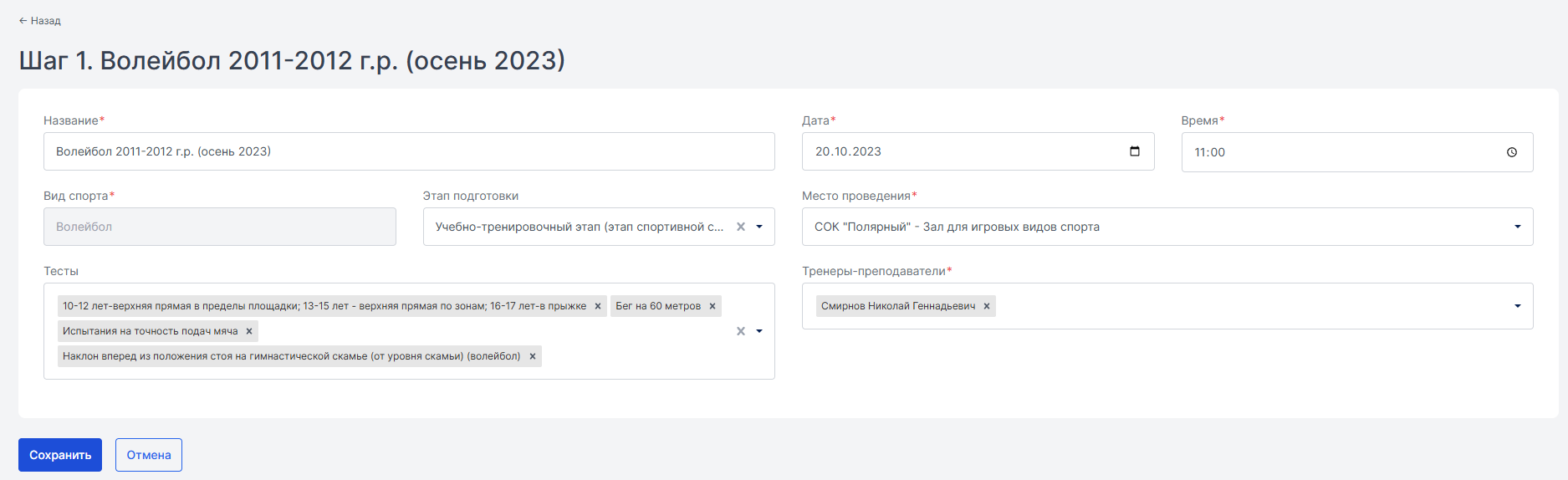
Примечание: в разделе «Тесты» отображаются те тесты, которые находятся в блоке «База СКМ» по данному виду спорта. Если тесты по данному вида спорта еще не подгружены в базу системы, то они не будут отображаться в данном списке.
В Шаге 2 осуществляется добавление спортсменов в тестирование. В блоке «Все заявки» отображаются только те заявки, которые находятся в статусе «На рассмотрении» или «На тестировании» по виду спорта, указанному на Шаге 1.
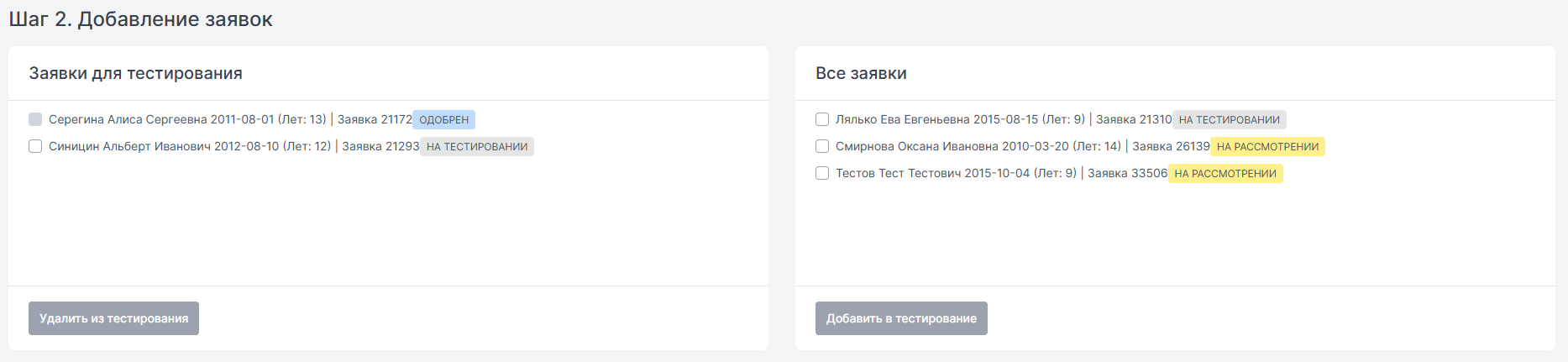
В Шаге 3 необходимо оповестить заявителей о тестировании. После нажатия на кнопку «Оповестить заявителей» - заявители получат уведомление на электронную почту о тестировании.

После нажатия на «Да, отправить» рядом с Шагом 3 появится уведомление об отправке.
В Шаге 4 необходимо выгрузить протокол для проведения тестирования. В протоколе отображается та информация, которая была указана при создании тестирования.

Примечание: в «Тесты» отображаются те тесты, которые были выбраны для данного тестирования. Если тесты не были добавлены, то название столбцов будет пустым. Данные можно внести вручную.
После проведения тестирования возможно загрузить протокол с заполненными результатами в систему через кнопку «Выбрать».
В Шаге 5 по кнопке «Перейти к списку заявок» перейдите в раздел «Заявки» для их обработки.

Одобрение и приглашение на зачисление
Для одобрения заявки на зачисление в организацию необходимо зайти в карточку заявки и нажать на кнопку «Одобрить и пригласить к зачислению».
После нажатия появляется окно, в котором возможно указать данные о визите для зачисления в организацию.
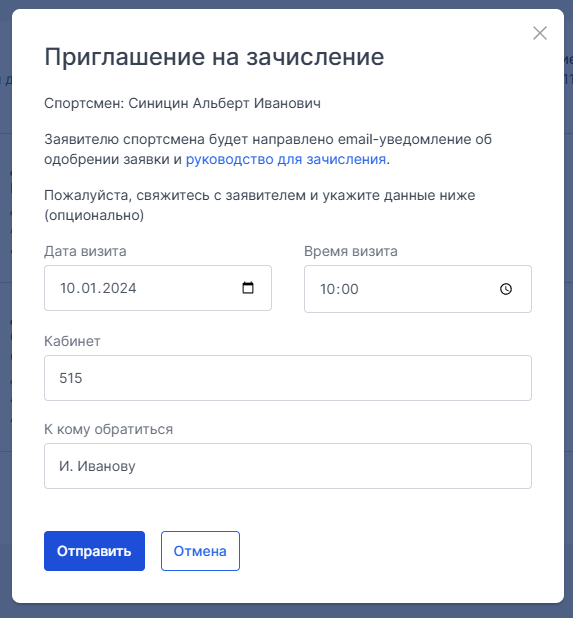
Также при направлении данного уведомления возможна отправка дополнительной информации о зачислении. Для этого в разделе «Руководство для зачисления» необходимо внести данные.
При нажатии на «Отправить» заявка перейдет в статус «Одобрен», заявитель получит уведомление об одобрении заявки на электронную почту.
Зачисление в организацию
Для зачисления в организацию необходимо зайти в карточку заявки и нажать на кнопку «Зачислить в организацию»:
После нажатия появляется окно, в котором необходимо указать «Дату прибытия в организацию» (обязательно) и «Группу» (необязательно), в которую будет зачислен спортсмен.
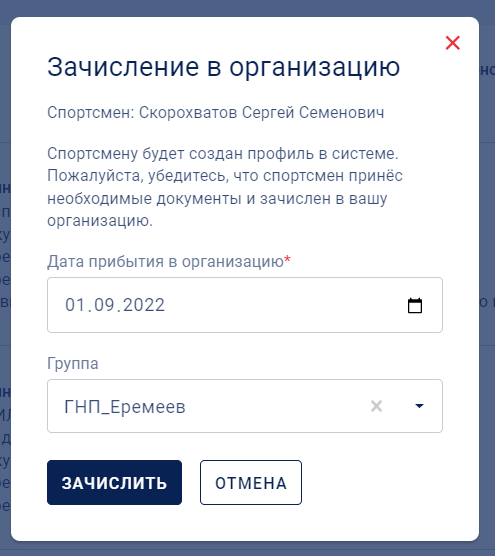
При нажатии на «Зачислить» спортсмен будет переведен в статус «Зачислен», и добавлен в общий список спортсменов организации (блок «Персоны» - «Спортсмены»). Заявитель получает уведомление о зачислении в организацию на электронную почту.
Отказ в зачислении в организацию
Для отказа в зачислении необходимо зайти в карточку заявки и нажать на кнопку «Отказать».
После нажатия появляется окно, в котором необходимо завершить действие.
При нажатии на «Да, отказать» заявка перейдет в статус «Отказ», заявитель получит уведомление об отказе в зачислении на электронную почту. Перевод заявки в другой статус невозможен.